
תוכן עניינים:
- שלב 1: #חומרה - הזמנת חלקים
- שלב 2: #חומרה - חלקים מודפסים בתלת מימד
- שלב 3: תוכנה # - הכנת כרטיס SD Raspberry Pi
- שלב 4: חומרה # - הכנת חיישן אבק האוויר (אופציונלי)
- שלב 5: #חומרה - הרכבת המרווחים (אופציונלי)
- שלב 6: #חומרה - חיבור כבל מצלמה / חיישן אבק / I2C (אופציונלי)
- שלב 7: #חומרה - בניית הערימה לתוך הדיור
- שלב 8: #חומרה - מגן Dragino LoRa
- שלב 9: #חומרה - כריכה אחורית
- שלב 10: #חומרה - הגדרת LoRa Gatway
- שלב 11: #תוכנה - התקנת LoRa Gatway - הפעלה ראשונה של פטל פטל
- שלב 12: #תוכנה - הגדרת LoRa Gatway - קבל כתובת אתר ל- TTN
- שלב 13: #TTN - הרשמה / התחברות
- שלב 14: #TTN - צור Gatway ב- TTN
- שלב 15: #תוכנה - הגדרת LoRa Gatway - אפשרויות ממשק
- שלב 16: תוכנה # - הגדרת LoRa Gatway - הורדה והתקנה של מעביר מנות LoRaWAN הפעל SPi
- שלב 17: #תוכנה - הגדרת LoRa Gatway - מזהה שער Config, פס תדרים וכתובת שרת
- שלב 18: #תוכנה - הגדרת LoRa Gatway - הפעל את רשת LoRa
- שלב 19: #תוכנה - שער התקנה - חיישן / מצלמה - התקנה (אופציונלי)
- שלב 20: #תוכנה - שער התקנה - חיישן / מצלמה - הפעלת סקריפט (אופציונלי)
- שלב 21: חומרה # - הרחבת חיישן (אופציונלי)
- שלב 22: #חומרה - הרחבת מצלמה (אופציונלי)
- שלב 23: #חומרה - הרחבת מלכודת באגים (אופציונלי)
- שלב 24: #חומרה - הרכבת השער
- שלב 25: #חומרה - כיוונים שונים
- מְחַבֵּר John Day [email protected].
- Public 2024-01-30 09:11.
- שונה לאחרונה 2025-01-23 14:46.




### UPDATE 10-03-2021 // המידע / העדכונים האחרונים יהיו זמינים בדף github:
github.com/MoMu-Antwerp/MuMo
מהו MuMo?
MuMo הוא שיתוף פעולה בין פיתוח מוצרים (מחלקה של אוניברסיטת אנטוורפן) בשם מפעל העיצוב של אנטוורפן ומוזיאון האופנה באנטוורפן.
מטרת הפרויקט היא לבנות מערכת צג IOT קוד פתוח המבוססת על רשת LoRa.
- זה צריך להיות קל להתקנה.
- זה צריך להיות קל להרכבה.
- זה חייב להיות מדרגי מבחינת שטח היישום.
מה מכיל הפרויקט MuMo:
צומת MuMo
הצומת MuMo הוא מכשיר בעל הספק נמוך על סוללות AA שיכול למדוד ולשדר פרמטרים סביבתיים ברשת LoRa. הפרמטרים הם טמפרטורה, לחות, לחץ וסביבה ובהירות.
*** ניתן להרחיב את צומת MuMo בפונקציות אחרות לשימוש ביישומים אחרים. ***
מומו גאטוויי
MuMo Gateway הוא שער LoRa פעיל שיכול לקבל ולהעביר אותות LoRa ממכשיר הצומת דרך האינטרנט. בפרויקט זה השער יצויד גם באותם חיישנים של מכשיר ה- MuMo Node, חיישן אבק אוויר ומלכודת באגים הניתנת לניטור מרחוק באמצעות מצלמה.
*** השער לא צריך להיות מצויד בחיישנים או במצלמה. זה יכול לשמש רק לספק רשת LoRa (שער שאינו מודד). ***
לוח מחוונים של MuMo
לוח המחוונים של MuMo מסופק ליצירת יישום אינטרנט סקירה כללית של הרשת שנוצרת. הוא נעשה ידידותי למשתמש עם פונקציות שונות. ניתן להתאים את לוח המחוונים באופן מלא לרצונות וליישום המשתמש.
דף Github:
github.com/MoMu-Antwerp/MuMo
דפי הוראה מקושרים:
MuMo_Node:
MuMo_Gateway:
כלים נדרשים:
- מדפסת תלת מימד עם נימה
- ברזל הלחמה / הלחמה
- צבת חיתוך קטנה
- אקדח דבק חם (או כלי קיבוע אחרים)
- מברג קטן
שלב 1: #חומרה - הזמנת חלקים

חלקים להזמנה:
עיין בדף github לסקירה אחרונה:
github.com/MoMu-Antwerp/MuMo/blob/master/Shopping_list.md
שלב 2: #חומרה - חלקים מודפסים בתלת מימד
חלקים להדפסה תלת מימדית:
-
כְּנִיסָה
- GATEWAY_Main_Housing
- GATEWAY_ כריכה אחורית
-
הרחבת חיישן
- דיור חיישן
- Sensor_Backcover
-
הרחבה של מצלמה
- מצלמה_דיור
- Camera_Backcover
- הרחבה של מלכודת
דף github עבור קבצי STL העדכניים ביותר:
github.com/jokohoko/Mumo/tree/main/STL_GATEWAY
נימה להדפסה:
PETG (מועדף ועמיד יותר)
PLA
הגדרות הדפסה כלליות:
- אין צורך בתמיכה
- מילוי לא הכרחי
- 0.2 גובה שכבה
- 3 היקפים חיצוניים (לחוזק ועמידות)
שלב 3: תוכנה # - הכנת כרטיס SD Raspberry Pi


חלקים:
- פאי פטל
- כרטיס מיקרו אס די.
הוראות:
- ודא שכרטיס ה- SD מהבהב וכי תמונת מערכת ההפעלה הנכונה של פטל (Raspberry Pi OS (32 סיביות) עם שולחן עבודה) מותקנת בכרטיס המיקרו SD. עקוב אחר הקישור שלהלן כדי למצוא את ההנחיות הנכונות להבהב ולהכין את כרטיס ה- micro SD שלך.
- הכנס את כרטיס המיקרו SD שלך ל- Raspberry Pi.
קישור:
www.raspberrypi.org/documentation/installation/installing-images/
שלב 4: חומרה # - הכנת חיישן אבק האוויר (אופציונלי)




חלקים:
- חיישן אבק אוויר שנראה
- נגד 2 (3.3 KΩ)
- לוח כובע גרוב
- 2 x שרוולים מכווצים
הוראות:
- חותכים את החוט האדום עד למחבר.
- חותכים את החוט הצהוב במרחק של 3 ס"מ מהמחבר.
- חותכים את החוט השחור במרחק של 2 ס"מ מהמחבר.
- רצו את קצה כל חוט.
- שים שרוול כיווץ קטן מעל הכבל הצהוב.
- שים שרוול כיווץ גדול מעל הכבל הצהוב והשחור.
- הלחם את שני הנגדים בסדרה עם הכבל הצהוב של המחבר ביניהם.
- הלחם את הכבל הצהוב השני בצד החיישן לאחד הנגדים.
- החלק את השרוול הקטן על חיבור הלחמה של החוט הצהוב כשקצה הנגד אחד עדיין חשוף וחום מכווץ את השרוול הקטן.
- הלחם את החוטים השחורים בחזרה יחד עם ההתנגדות החשופה עדיין ביניהם.
- החלק את השרוול הגדול על חיבור הלחמה ואת השרוול הקטן וחום כווץ את השרוול הגדול.
- הלחם את הכבל האדום לסיכות 5V (סיכה 2 ו -4) בלוח הכובעים של גרוב (ראו את התמונה המובילה למעלה).
שלב 5: #חומרה - הרכבת המרווחים (אופציונלי)




חלקים:
- לוח כובע גרוב
- חיישן אבק אוויר שנראה
- 4 x מרווחי נקבה-זכר
- 4 x מרווחי נקבה-נקבה
- 4 x אגוז
הוראות:
- הרכיבו את המרווחים בין נקבה לזכר דרך חורי ההרכבה של לוח כובע החורש
- הברג את האומים על המרווחים בין נקבה לזכר והדק אותם. (כדי לספק מקום נוסף לכבלים להתכופף)
- הברג את המרווחים נקבה-נקבה על גבי האומים והדק הכל.
- הנח את כבל ה -5 V האדום של חיישן אבק האוויר לאורך החלק הפנימי של המרווח (ראה תמונה אחרונה).
שלב 6: #חומרה - חיבור כבל מצלמה / חיישן אבק / I2C (אופציונלי)



חלקים:
-
ערימת ההרכבה משלב 6
- פטל PiModel 3 B+
- כבל מצלמה
- 2 x כבלי חיבור לחורשה
- 1 x בורג M2.5 ארוך
הוראות:
כבל מצלמה:
- הרם את תפס מחבר הכבלים ב- Raspberry Pi (ראה תמונה אחת - מלבן אדום). היזהר, שביר!
- הכנס את כבל המצלמה למחבר של ה- Raspberry Pi כשהצד הכחול פונה לתקעי ה- USB.
- כשהכבל נמצא במקום הנכון. דחוף את הבריח למקומו כך שחיבור הכבל מאובטח.
- הזן את כבל המצלמה דרך החור המסופק לתוך לוח החורש. (ראו תמונה של הלוח החורש - מלבן אדום)
- יישר את הלוח עם חיבורי הסיכה בצד.
- דחוף אותו עד למטה כדי ליצור ערימה.
- כדי לאבטח את הערימה, הרכיב את הבורג בחור שליד חיבור השמע של פטל הפטל. (ראו תמונה מלמעלה)
- הערימה הראשונה הושלמה!
חיישן אבק אוויר:
חבר את המחבר של חיישן אבק האוויר לסיכה D16 של לוח הכובעים של גרוב. (ראו תמונה של הלוח הלבן - מלבן סגול)
מחברי I2C:
חבר את שני כבלי חיבור החורש למחברי I2C של לוח הכובעים של גרוב. רצוי להשתמש במחברים הקרובים לכבל המצלמה. זה מקל על השימוש ביציאת HDMI לאחר מכן. (ראו תמונה של הלוח החורש - מלבן כחול)
שלב 7: #חומרה - בניית הערימה לתוך הדיור



חלקים:
- ערימת ההרכבה משלב 6
- הדפסה תלת מימדית של Gateway_body
- 3 x M2.5 ארוך
- 1 x M3
הוראות:
- בדוק אם כרטיס ה- micro SD מוכנס לתוך ה- Raspberry Pi.
- הכנס את חיישן אבק האוויר למארז ההדפסה התלת -ממדית ואבטח אותו בעזרת בורג M3.
- לפני שנכניס את הערימה. הובילו את כבל המצלמה ואת שני כבלי החיבור של I2C דרך החריץ התחתון בבית.
- הכנס את ערימת הפי לתוך המארז.
- דחוף את הכבלים כלפי מטה בצד כדי שלא יפריעו להם.
- ודא כי אין חוטים מול המיקרו USB והחיבור HDMI.
- אבטח את הערימה באמצעות שלושה ברגים מסוג M2.5 דרך החורים הגדולים בחזית.
שלב 8: #חומרה - מגן Dragino LoRa



חלקים:
- ההרכבה משלב 7
- מגן Dragino LoRa
- 4 x ברגים M2.5 קצרים
הוראות:
- התקן מראש את האנטנה למגן Dragino LoRa. (עדיין לא להדק לגמרי!)
- הכנס את מגן Dragino LoRa על גבי לוח כובע החורש. יישר את הסיכות ודחוף אותן עד למטה.
- אבטח את הלוח עם ארבעת הברגים M2.5.
שלב 9: #חומרה - כריכה אחורית




חלקים:
- ההרכבה משלב 8
- Gateway_backcover
- 2x ברגים M3
הוראות:
- החלק את הכניסות של הכריכה האחורית לתוך הבית ודחף אותו כלפי מטה.
- קיבע את הכריכה האחורית עם שני ברגי M3.
שלב 10: #חומרה - הגדרת LoRa Gatway

חלקים:
- ההרכבה משלב 9
- ציוד היקפי: מסך (HDMI) / מקלדת / עכבר
- ספק כוח מיקרו USB
הוראות:
- חבר את הפטל למסך באמצעות כבל HDMI.
- חבר עכבר, מקלדת למחבר ה- USB.
- חבר את כבל ה- USB לחשמל האחרון ב- Raspberry Pi. זה אמור להתחיל לאתחל עכשיו.
שלב 11: #תוכנה - התקנת LoRa Gatway - הפעלה ראשונה של פטל פטל
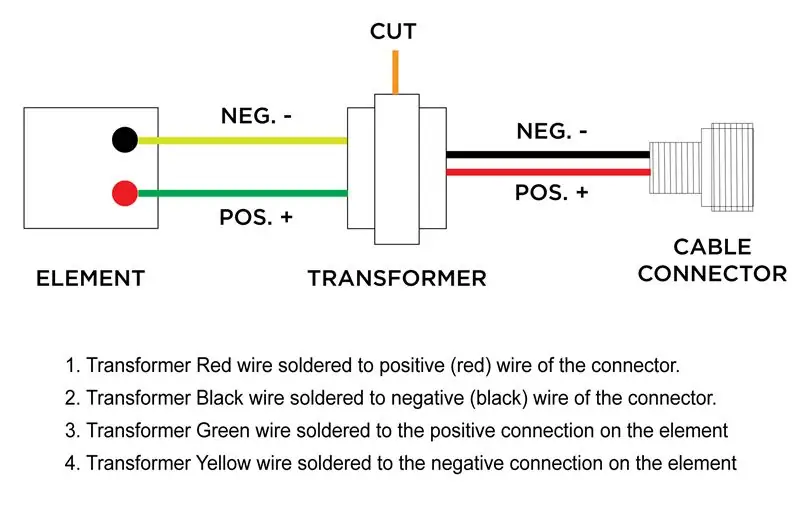


הוראות:
- תראה את מסך ההתקנה. פעל בהתאם להוראות מסך ההתקנה.
- בחר את הגדרת המחוז / רשת / מקלדת
- בסוף הוא יחפש עדכונים ויתקין אותם. אנא התאזר בסבלנות, זה יכול לקחת מספר דקות.
שלב 12: #תוכנה - הגדרת LoRa Gatway - קבל כתובת אתר ל- TTN

הוראות:
- פתח מסוף ב- Raspberry Pi.
- הקלד> ifconfig wlan0:
- אתה יכול לראות את כתובת האתר של ה- Pi. (לדוגמה: b5: 23: eb: fc: 55: d4)
- כתוב זאת מכיוון שתזדקק לו בעת הגדרת השער ב- TTN.
***הערת שוליים***
למידע נוסף על התקנה אודות Dragino PG1301, עיין במדריך למשתמש (עמוד 7):
Git link naar de pdf
שלב 13: #TTN - הרשמה / התחברות



רשת הדברים מספקת מערכת כלים פתוחים ורשת גלובלית ופתוחה לבניית יישום ה- IoT הבא שלך בעלות נמוכה, המציעה אבטחה מירבית ומוכנה להיקפים.
* אם כבר יש לך חשבון אתה יכול לדלג על שלב זה
הוראות:
- הירשם ברשת The Things וצור חשבון
- עקוב אחר ההוראות באתר TTN.
- לאחר ההרשמה היכנס לחשבונך
- לך לקונסולה שלך. תוכלו למצוא אותו בתפריט הנפתח של הפרופיל שלכם (ראו תמונה)
שלב 14: #TTN - צור Gatway ב- TTN



הוראות:
- במסוף ב- TTN, לחץ על Gateway.
- לחץ על שער הרשמה בפינה הימנית העליונה אל התקן שער חדש. (ראו תמונה - ריבוע אדום)
- סמן את התיבה של "אני משתמש במעביר החבילות מדור קודם". (ראה תמונה - ריבוע ירוק)
- מלא את השער EUI באמצעות כתובת האתר מהפי. המר את כתובתך כמו דוגמה זו b5: 23: eb: fc: 55: d4 => B523EBFC55D4FFFF (ראה תמונה - מלבן ירוק) ה- "FFFF" מתווסף כדי להפוך אותו ל- EUI ייחודי של 8 בתים.
- בחר את תוכנית התדרים שלך (למשל: אירופה - 868MHz לאירופה)
- בחר את הנתב שלך (למשל: ttn-router-eu לאירופה)
- כוון את המיקום שלך על המפה. (אופציונאלי)
- סמן את התיבה הנכונה, בפנים או בחוץ.
- בתחתית הדף לחץ על הלחצן הרשמת שער
שלב 15: #תוכנה - הגדרת LoRa Gatway - אפשרויות ממשק



הוראות:
- בסוג הטרמינל ב> sudo raspi-config
- בחר אפשרויות ממשק
- בחר והפעל SPI
- בחר והפעל את המצלמה
- בחר והפעל את I2C
שלב 16: תוכנה # - הגדרת LoRa Gatway - הורדה והתקנה של מעביר מנות LoRaWAN הפעל SPi


הוראות:
- במסוף הקלד> wget
- פעולה זו תוריד את מעביר המנות משרת Dragino ל- RPI.
- בסוג הטרמינל ב> sudo dpkg -i lorapktfwd.deb
שלב 17: #תוכנה - הגדרת LoRa Gatway - מזהה שער Config, פס תדרים וכתובת שרת

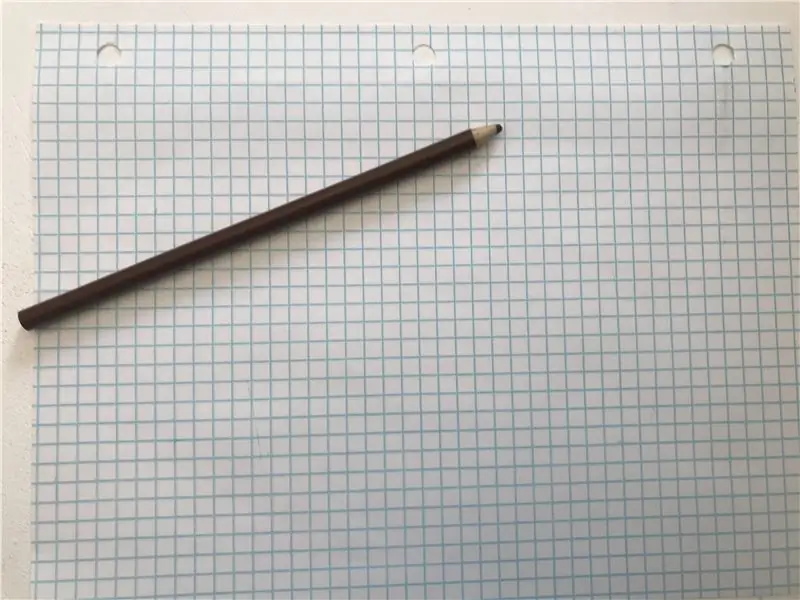
הוראות:
- לאחר ההתקנה, עבור אל etc/ lora-gateway/ ופתח את local_conf.json
- בין הסוגריים המתולתלים הוסף סעיף זה להלן:
"gateway_ID": "B523EBFC55D4FFFF",
"server_address": "router.eu.thethings.network",
"serv_port_up": 1700,
"serv_port_down": 1700
3. שנה את gateway_ID ל- gateway_ID שבו השתמשת להגדרת השער ב- TTN. (עם "FFFF")
4. שמור את המסמך.
שלב 18: #תוכנה - הגדרת LoRa Gatway - הפעל את רשת LoRa

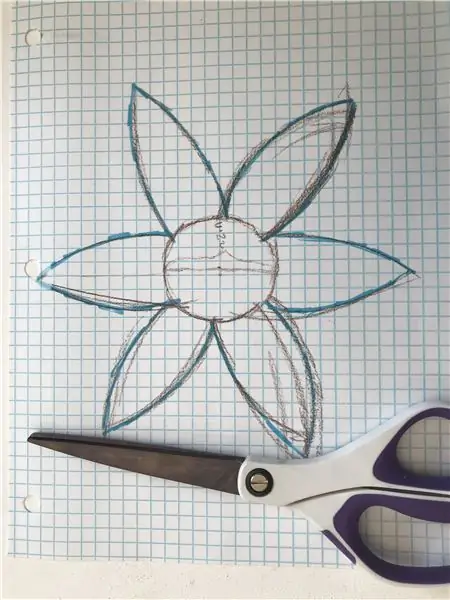
הוראות:
- בסוג הטרמינל>
- sudo systemctl stop lorapktfwd
- sudo systemctl התחל lorapktfwd
- sudo systemctl אפשר lorapktfwd
- זה מפעיל מחדש את מעביר החבילות ומוודא שהמשדר מתחיל ב- Raspberry Pi. כעת שער הלורה שלך פעיל.
- אתה אמור לראות את עדכון הסטטוס ל"מחובר "תוך מספר דקות ב- TTN.
שלב 19: #תוכנה - שער התקנה - חיישן / מצלמה - התקנה (אופציונלי)
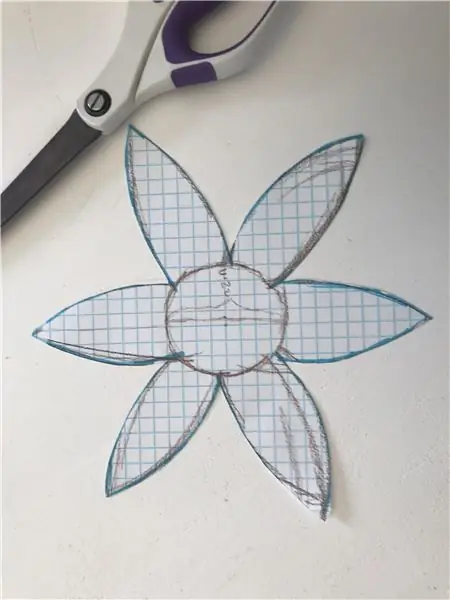


הוראות:
- בדוק אם יש לך פייתון 3 ב- Raspberry Pi שלך. בסוג הטרמינל => python3
- אם אין לך פייתון 3, פעל לפי הוראות ההתקנה הבאות:
- סוג => עדכון sudo apt
- type => sudo apt להתקין python3 idle3
- כעת אמור להיות לך פייתון 3. בדוק שוב בשלב הראשון.
הפעל את המצלמה / I2C / SPI: (יתכן שעשית זאת כבר בהתקנת LoRa)
- בסוג הטרמינל => sudo raspi-config
- עבור אל אפשרויות ממשק.
- אפשר מצלמה
- הפעל I2C
- אפשר SPI
התקן את הספריות הבאות: (הקלד פקודות אלה במסוף)
- עדכון sudo apt-get
- pip3 התקן numpy
- pip3 התקן opencv-python
- pip3 התקן scikit-image
- pip3 להתקין getmac
- pip3 התקן adafruit-circuitpython-bme680
- pip3 התקן adafruit-circuitpython-tsl2561
- pip3 התקן RPI. GPIO
sudo apt-get install libatlas-base-dev
לוח הזמנים להתקנה של pip3
שלב 20: #תוכנה - שער התקנה - חיישן / מצלמה - הפעלת סקריפט (אופציונלי)

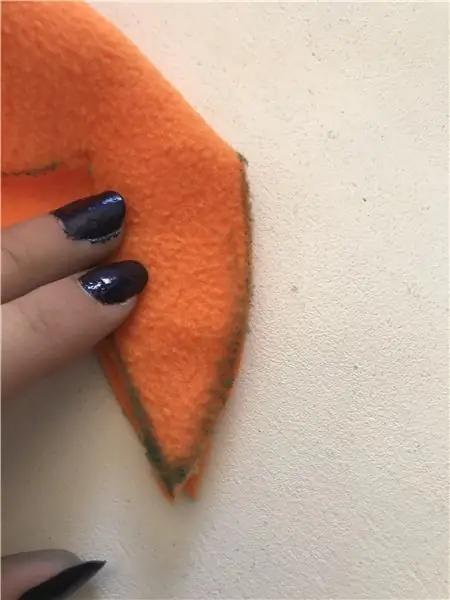
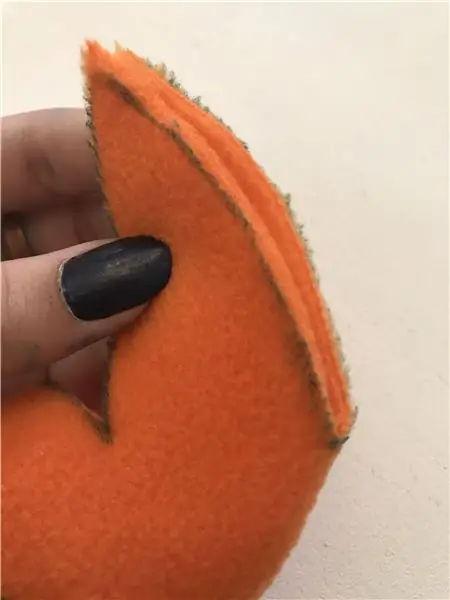
הוראות:
- הורד את סקריפט הפיתון "mumo.py" מ- github: קישור Github
- הנח את הקוד על שולחן העבודה שלך.
- פתח מסוף והקלד> sudo nano/etc/xdg/lxsession/LXDE-pi/autostart
- העתק את השורה הזו לתחתית מהקובץ> @lxterminal -e python3 /home/pi/Desktop/mumo.py
- שמור את הקובץ וסגור אותו.
- כעת התסריט יתחיל אוטומטית בהפעלה מחדש.
- פתח את הקוד.
- שנה את נקודת הסיום של כתובת האתר שלך. (לאן לשלוח את הנתונים בשרת ה- backend שלך)
שלב 21: חומרה # - הרחבת חיישן (אופציונלי)

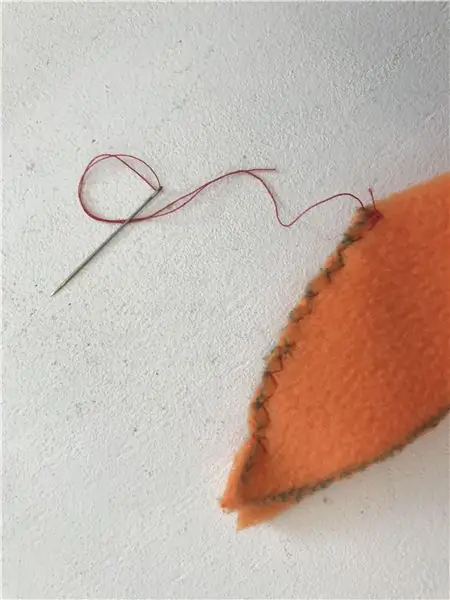


חלקים:
- ההרכבה משלב 9
- גוף חיישן
- מכסה חיישן
- חיישן אור דיגיטלי (חיישן קטן)
- חיישן BME680 (חיישן ארוך)
- 4 x ברגים M2x5
- 4 ברגים M3
הוראות:
- הכנס את שני כבלי חיבור החורש I2C דרך החור של מכסה החיישן.
- חבר את חיישן BME680 ואת חיישן האור הדיגיטלי לכבל חיבור החורש I2C.
- הכנס את חיישן BME680 ואת חיישן האור הדיגיטלי לחלק ה- sensor_body ואבטח אותו בעזרת ארבעה ברגים M2x5. יהיה עליך לכופף את הכבל כדי להתאים את החיישנים למקומם, לכן היזהר!
- החלק את מכסה החיישן על גוף החיישן כדי לסגור אותו.
- קיבע את המכסה לגוף עם שני ברגי M3.
- חבר את מכלול הרחבת החיישן לחזית השער בעזרת שני ברגי M3. (ראה תמונה - עיגול אדום)
- כנראה שכבלי החורש ארוכים מדי. דחוף אותם בתוך בית החיישן.
שלב 22: #חומרה - הרחבת מצלמה (אופציונלי)




חלקים:
- ההרכבה משלב 10
- מודול מצלמה (עם ברגים M2.5)
- גוף_מצלמה
- מכסה מצלמה
- 4 ברגים M3
הוראות:
- הנח את המצלמה וצורת אור אחת לתוך בית camera_cap והדק אותה בעזרת ארבעת הברגים M2.5 ממודול המצלמה.
- כדי להכניס את כבל המצלמה עלינו להרים את מחזיק הפלסטיק השחור מהחיבור.
- הכנס את כבל המצלמה כשהמשטח הכחול פונה למצלמה. (תראה תמונות)
- החלק את body_body על גבי המכלול
- קיבע את מכסה המצלמה עם שני ברגי M3 למצלמת הגוף.
- הרכיב את המכלול המצורף לתחתית מחוץ לבית השער עם שני ברגים M3 (ראה תמונה - עיגול אדום)
- דחוף את הכבל הבולט לתוך הבית.
שלב 23: #חומרה - הרחבת מלכודת באגים (אופציונלי)



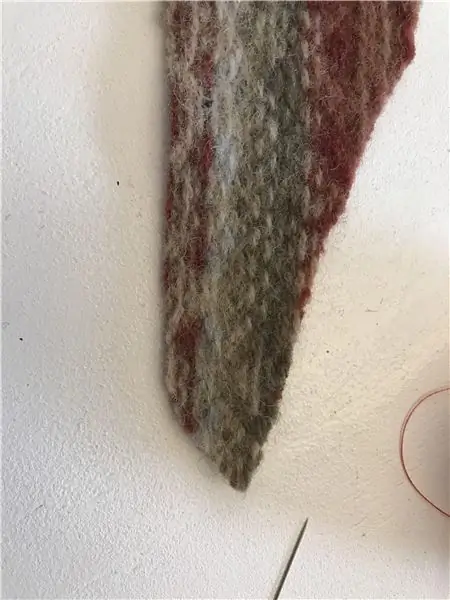
חלקים:
- ההרכבה משלב 11
- Trap_Frame
- נייר מלכודת באגים - נייר דביק
- 2x ברגים M3
הוראות:
- הנח את החלק Trap_Frame על גבי בית המצלמה. למלכודת יש קצת מקום לכבל ה- usb החשמל של השער, לכן בדוק את התמונות לכיוון הנכון.
- קבע עם שני ברגים M3 בצד השמאלי והימני של בית המצלמה.
- הכנס את נייר החרקים שלך (60 x 75) מ"מ לתוך החריץ של המלכודת. ישנם שני חריצים, בכיוון הקדמי והאחור. זה תלוי כיצד תמקם את השער.
- ניתן לטוות את כבל ה- USB החשמלי בין המבנה הפתוח של חלק המלכודת.
שלב 24: #חומרה - הרכבת השער
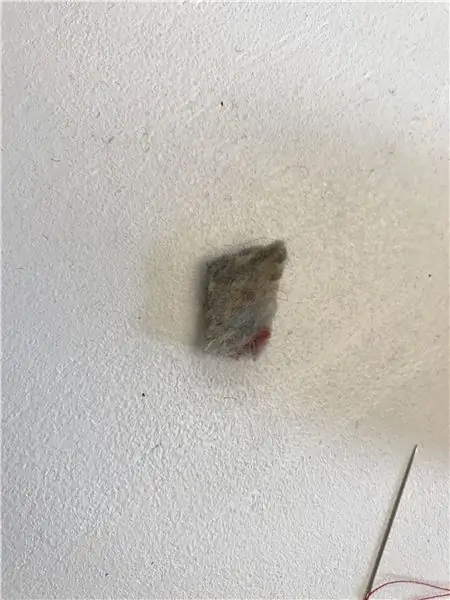



השער מסופק עם אפשרויות רבות להרכיב את השער.
יש לנו שני חריצי בורג עליהם ניתן לתלות את השער.
יש לנו גם מטעי קשרי כבלים, כך שתוכל לחבר את השער בקלות לכל דבר.
שלב 25: #חומרה - כיוונים שונים
השער מודולרי כך שניתן להתקין את החיישנים והמצלמה באוריינטציות שונות. תוכל גם ליצור רכיבים משלך ולהוסיף אותם להתקנה.
מוּמלָץ:
MuMo - Node_draft: 24 שלבים (עם תמונות)

MuMo-Node_draft: ### UPDATE 10-03-2021 // המידע/העדכונים האחרונים יהיו זמינים בדף github: https: //github.com/MoMu-Antwerp/MuMo מהו MuMo? מהו MuMo? שיתוף פעולה בין פיתוח מוצרים (מחלקה של אוניברסיטת אנטווה
אוטומציה של חממה עם LoRa! (חלק 2) -- פותחן חלון ממונע: 6 שלבים (עם תמונות)

אוטומציה של חממה עם LoRa! (חלק 2) || פותחן חלון ממונע: בפרויקט זה אראה לכם כיצד יצרתי פותחן חלון ממונע לחממה שלי. זה אומר שאני אראה לך באיזה מנוע השתמשתי, כיצד עיצבתי את המערכת המכנית בפועל, כיצד אני מניע את המנוע ולבסוף כיצד השתמשתי ב- Arduino LoRa
רדיו רשת LoRa: 4 שלבים (עם תמונות)

רדיו רשת LoRa: זהו תוסף פשוט למדי לטלפונים ניידים המאפשר הודעות דמויי SMS בקבוצה כאשר הם נמצאים מחוץ לכיסוי התא, או בתרחישי אסונות. הוא משתמש במכשירי רדיו Semtech LoRa, לתקשורת בעלת הספק נמוך/לטווח ארוך. יש הרבה אופציות חומרה
Lora Gateway מבוסס על MicroPython ESP32: 10 שלבים (עם תמונות)

Lora Gateway מבוסס על MicroPython ESP32: לורה הייתה מאוד פופולרית בשנים האחרונות. מודול התקשורת האלחוטית המשתמש בטכנולוגיה זו הוא בדרך כלל זול (באמצעות ספקטרום חופשי), קטן בגודלו, חסכוני באנרגיה ובעל מרחק תקשורת ארוך, והוא משמש בעיקר לתקשורת הדדית
שליטה במכשירי חשמל ביתיים באמצעות LoRa - LoRa באוטומציה ביתית - שלט רחוק של LoRa: 8 שלבים

שליטה במכשירי חשמל ביתיים באמצעות LoRa | LoRa באוטומציה ביתית | שלט רחוק LoRa: שלוט ואוטומטי את מכשירי החשמל שלך ממרחקים ארוכים (קילומטרים) ללא נוכחות האינטרנט. זה אפשרי באמצעות LoRa! היי, מה קורה חבר'ה? Akarsh כאן מ- CETech. למחשב הלוח הזה יש גם תצוגת OLED ו -3 ממסרים אשר
